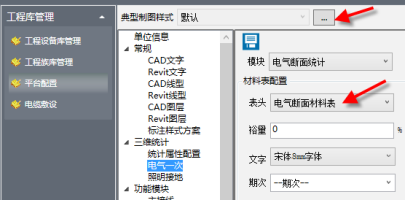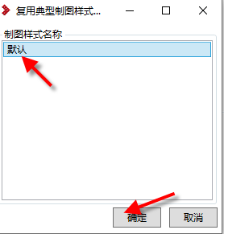1.系统设计博超菜单栏缺失怎么办?
答:首先需要检查文件路径是否正确。在命令行输入options,检查下面的这些位置是否与安装路径位置一致。如果不正确,点击右侧的浏览改为正确的路径即可。
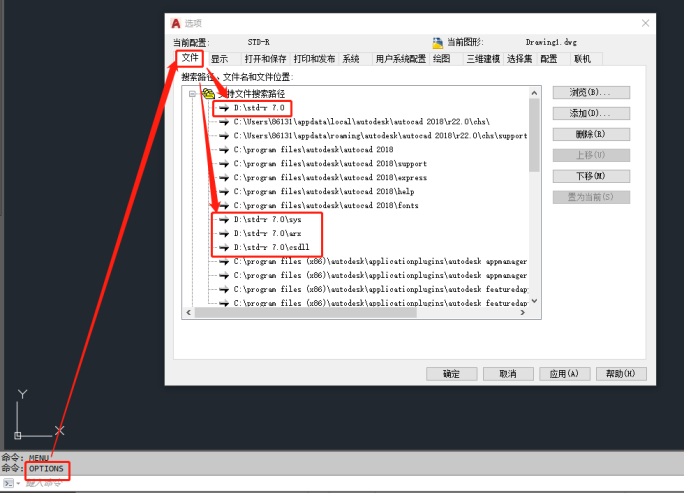
其次,在命令行输入menuload,回车,卸载原来的菜单,然后浏览在软件安装目录下选择打开STD2012.cuix或者STDR2018.cuix 即可,主要是取决于安装软件CAD版本是CAD12还是CAD18来选择。
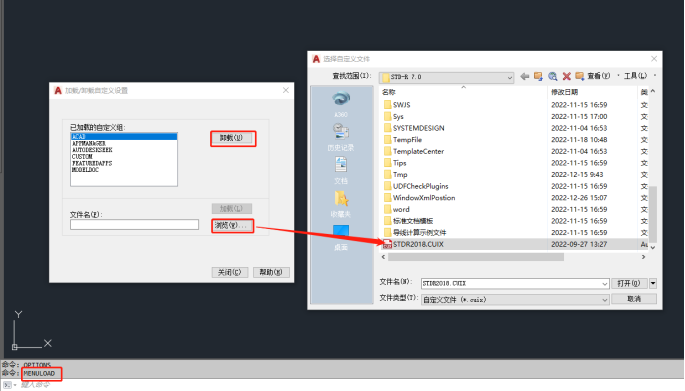
2.系统设计点击提示未知命令怎么办?
答:常见的主要原因有以下几种:
一可能是软件的某些文件被当作病毒被杀毒软件杀掉了或文件损坏了,因为无法确定是什么文件,所以只能重装STDR软件,就可以解决。
二可能是因为往CAD的字体库FONTS目录下面拷入了一些字体,如果字体文件的格式不规范,软件不能兼容,就会导致出现提示未知命令,清除这些字体即可解决问题。
正常的字体文件用记事本打开后第一行描述为“AutoCAD-86shapes1.0”或“AutoCAD-86bigfont1.0”等类别。例如字体库中“a39.shx”字体用记事本打开,第一行描述为“\ACAD\A39.SHX”,字头描述不规则,删掉此字体后软件arx文件即能正常加载使用,就不会提示未知命令了。
检查导致未知命令字体是什么可通过字体检查工具判断,如下图所示:
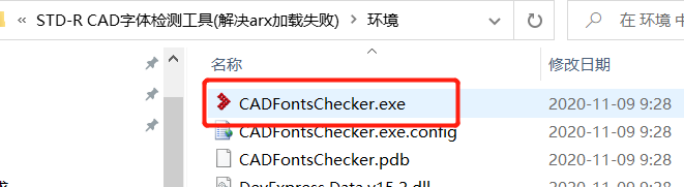
三可能是【com】接口问题,软件自动注册不成功,出现未知命令提示。解决方法是手动进行注册。打开C:\Windows\SysWOW64\COMInterface,在文件夹中找到SubassemblyUnRegister.exe,右键以管理员方式运行,即先进行注销操作,注销完成之后,再找到SubassemblyRegister.exe右键以管理员方式运行,即进行注册,执行命令后关闭。
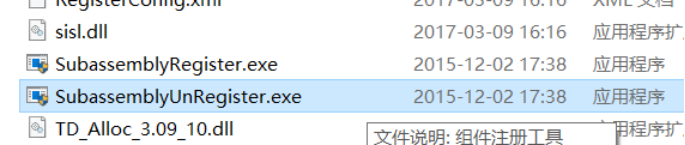
3.系统设计界面,各个CAD菜单页切换崩溃怎么办?
进入系统设计界面后,切换CAD的Ribbon菜单页,CAD立即崩溃退出。如下图所示,CAD启动后当前活动菜单页为”数字化支撑“,若切换到“电气一次”等任意其他菜单页,便会崩溃。
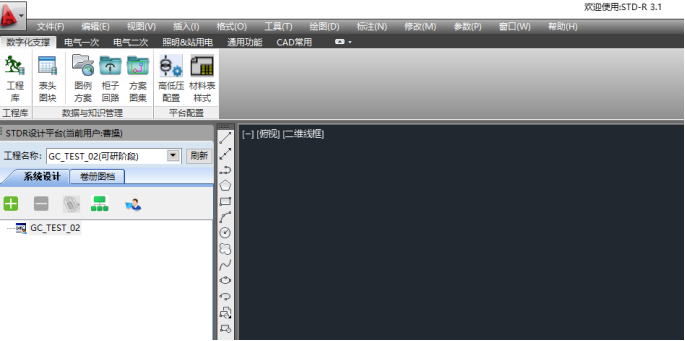
注意:这里以STDR的菜单页切换举例,并不表示只有STDR的菜单页切换会造成CAD崩溃,其实只要切换CAD的任意菜单页都会引发崩溃。
答:将acad.exe.config文件拷贝至CAD运行程序目录下,替换其现有的acad.exe.config文件,解决个人电脑问题。
将acad.exe.config文件替换掉CAD安装包里原本的acad.exe.config文件。这样在以后使用安装包进行软件安装时,直接规避问题。CAD安装包acad.exe.config文件所在路径如:
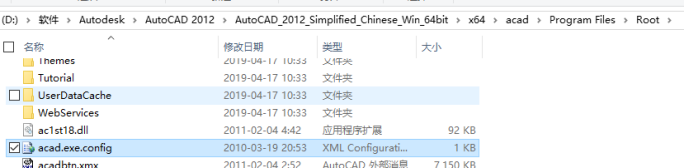
4.系统设计界面,打开图纸显示图纸被写保护?
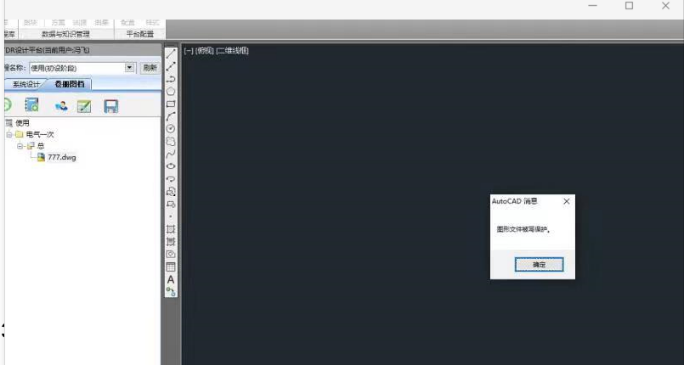
答:安装CAD运行库即可解决。
5.启动系统设计,CAD18打开直接崩溃?
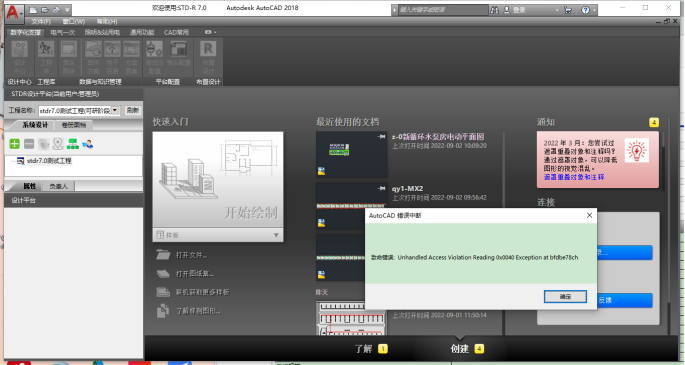
答:需要检查注册表来确认解决问题。首先在键盘上同时按下Win+R快捷键打开运行窗口,在窗口中输入“regedit”并按下回车键进入“注册表编辑器”。
(1)首先进入注册表分别找到以下两个路径\HKEY_CURRENT_USER\SOFTWARE\Autodesk\AutoCAD\R22.0\ACAD-1001:804\Profiles\STD-R\General
\HKEY_CURRENT_USER\SOFTWARE\Autodesk\AutoCAD\R22.0\ACAD-1001:804\Profiles\STD-R\General Configuration
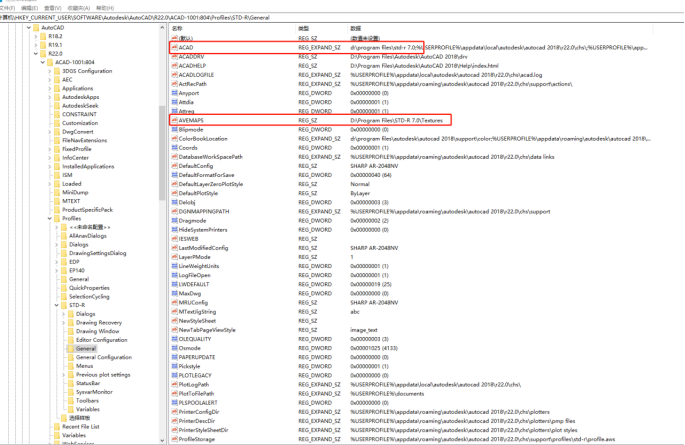
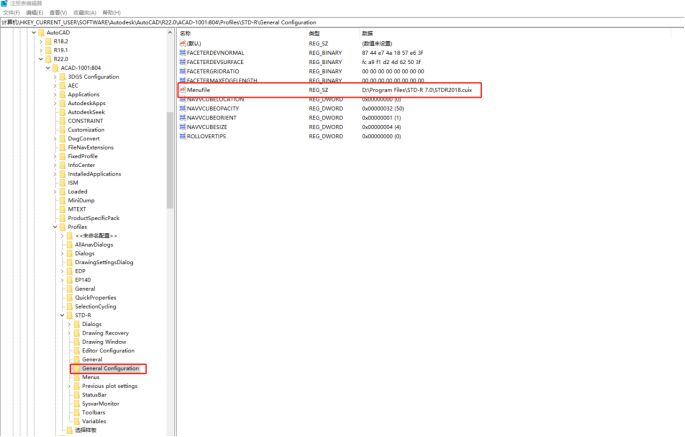
然后分别查看上面两个图中红框属性值指向的STDR路径是否与电脑STDR的安装路径一致;若不一致,则先删除掉注册表以下节点\HKEY_CURRENT_USER\SOFTWARE\Autodesk\AutoCAD\R22.0\ACAD-1001:804\Profiles\STD-R,卸载后重装STDR再查看是否一致;
注意:注册表路径中R22.0表示CAD2018版本,ACAD-1001:804表示CAD中文版本;在删除以下节点的时候需谨慎确定,防止误删注册表其他节点,影响使用。 \HKEY_CURRENT_USER\SOFTWARE\Autodesk\AutoCAD\R22.0\ACAD-1001:804\Profiles\STD-R。
(2)如果按照按上面的步骤操作,已确保一致后,还是存在问题,则可以将电脑安装的STDR目录,尝试改个其他名字,如将“STDR 7.0”文件夹改名为“STDR 7.0×××”,改名后,直接启动CAD2018,看是否还崩溃,如不崩溃,则再将“STDR 7.0×××”改回原来的名字“STDR 7.0”,再使用STDR启动CAD2018,查看是否还崩溃。
(3)如果还是崩溃尝试修改stdr安装环境中的“acad.rx”改个名字,再直接启动CAD,正常后,再给“acad.rx”改回原名,启动stdr进入cad看是否崩溃。
6.点击设备数据库软件就崩溃,还有每次打开布置界面都会提示总是载入那些DLL文件,然后还会有一个模块(Bcsoft.revit.dlfs)提示无法运行外部应用程序,怎么办?
答:解决办法是打开 C:\ProgramData\Autodesk\Revit\Addins\2017,将它下面所有.addin 后缀的文件都删除掉。
7.主接线绘制回路,回路调用不显示回路,主接线标注,文字样式栏没有选项怎么办?
答:解决方法是手动进行注册。打开C:\Windows\SysWOW64\COMInterface,在文件夹中找到SubassemblyUnRegister.exe,右键以管理员方式运行,即先进行注销操作,注销完成之后,再找到SubassemblyRegister.exe右键以管理员方式运行,即进行注册,执行命令后关闭。
8.扩充了回路,但是在参数化绘制时没有显示怎么办?
答:大部分原因是回路本身问题,比如没有画绘制母线连接符那个圆圈。
9.绘制管母报错无管形母线线管类型?
答:项目样板问题,需采用电气样板,如果用的是“无”或者其它,就可能导致这种提示。另外,在以前的很早的电气项目基础上操作,也可能出现这种提示,原因很可能是执行了“清理未使用项”的操作。可新建一个电气项目,然后把原有的内容复制到新项目中去,或者使用传递项目标准,将标准电气样板的内容传递到项目中。

10.建族时添加某些参数,报MCB不能为0,比如添加极性,就会出现这种报错信息?
答:先将MCB值改一下,比如改为1,然后添加极性参数。
11.接地导角画不出来,提示获取倒角值失败?
答:需在工程族库里把倒角族添加进来。
12.离子接地棒布置后,平面上看不到图例,三维图中看不到,但是材料统计有材料?
答:平面视图属性栏,视图范围点编辑,把剖切面数值改成与接地棒相交,就能看到图例;三维图视觉样式改为精细就能看到了。出现这种情况大概率是因为视图范围,视觉样式等的问题。
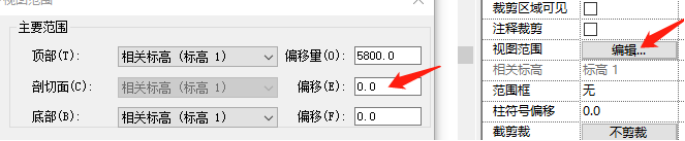
13.布置接地网、接闪网时,选择圆钢,布置时会弹出获取布置族失败的提示?
答:大概率是没有勾选匹配族模型。可以去工程库查看,右侧的族模型,没有勾选,如下图所示。这种情况可能是早期导入的工程导致的,可手动将其勾选上即可,如果规格条目较多,可将其删除,然后重新从公共库选型一下即可。


14.打开文件过程中提示图元在执行此任务之前就已损坏?
答:用文件、打开命令打开本地目录下的文件,勾选“核查”选项,一般就没问题,然后把此文件添加到目录树中,原来的删除。
15.如何显示链接项目中导入的CAD底图
答:默认是看不到的,但如果想看到,可以采取以下方法:
在平面图视图下,属性面板点可见性栏的编辑,在弹出的界面中切到revit链接SHEET页,显示设置栏原来是按主体视图,现将它改为按链接视图,并把楼层平面改一下,改成当初导入CAD所在的图层。
如何显示链接项目中导入的CAD底图
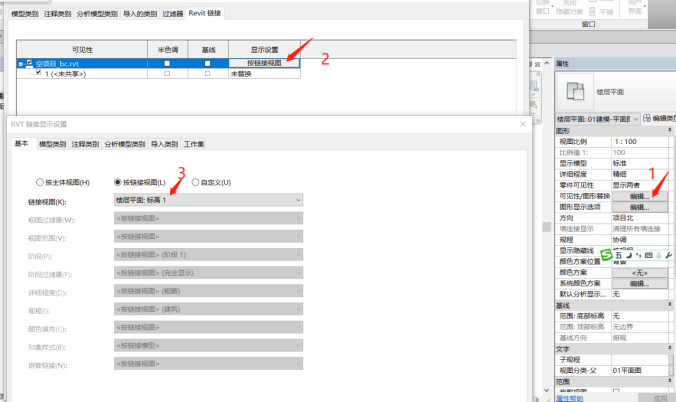
16.导CAD底图,一直转圈?
答:这种情况一般是因为CAD图纸中有一些不识别的东西导致的,需要检查CAD图纸。如下图所示:电容器上面有一块铭牌,原来是成块的,一些散乱的点,炸开后是一些文字,文字由点和线组成,这些东西导致导入不成功,把它们删掉就可以成功导入。
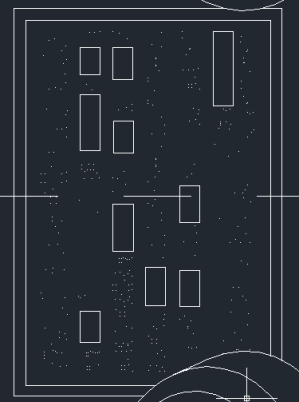
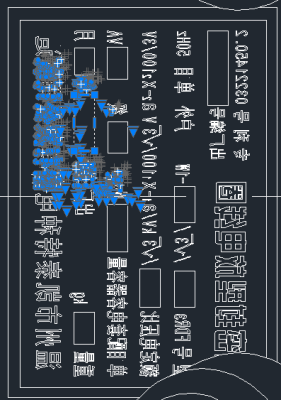
17.如何对主接线中的电缆头赋值?
答:主接线中的电缆头,默认属于“符号”类,不能进行赋值,但是如果一定要赋值需要将电缆头扩充为系统元件,具体方法是,系统设计-数字化支撑-图例方案,鼠标右键“系统元件”,选添加子级,名称填电缆头或电缆终端,勾选“图纸节点”,
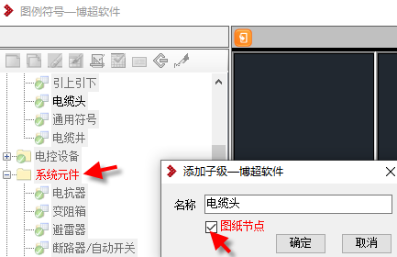
然后在新加的节点上右键选择标签配置,标签配置为变配电设备类目下的电缆终端即可,如下图所示。
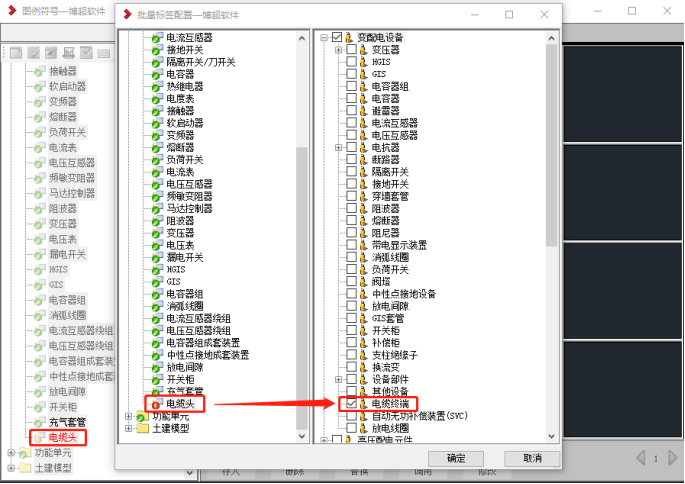
18.短路电流计算出不了计算书?
答:目前不支持WPS,需要安装OFFICE2010以及以上版本才可以出计算书。但是后续规划会支持WPS。
19.设备库中,设备没有移交属性项怎么增加?
答:进入设备库,点击分类配置,找到对应的设备分类,把移交属性勾上即可。

20.部分设备移交属性内容看不到?
答:以电容器组成套设备为例,原因是移交属性EXCEL表头错误。正确的应是下面第一个图,解决办法是把移交属性表EXCEL下载,手动调整一下,再传上去。


另外,4.0版本安装包中,有一个“通用电气设备优化脚本”文件夹,里面的脚本已经对这个问题进行了修复,可以用脚本升级工具文件夹中的BcSoft.DataCompareTool.exe,选数据操作。
21.材料统计,数据展示部分设备不统计,不显示?
答:出现这种问题一般主要原因是平台配置中的统计属性配置没有配置好。比尤其是自己添加的新分类,需要手动进行配置。
在平台配置-三维统计-统计属性配置,找到所需设置的设备类别,从“组合属性”下拉框中选择一种属性,在下面的“编辑预览”中能看到相应的属性,如果空白,说明没有配置,可从右侧的基本属性或基本属性中找到对应的属性项,双击即添加过来。

以上是在公共库里进行的设置,如果设置好以后新建工程,此设置会自动传递到工程库中,但是对于已经建好的工程,需要手动进行刷新。方法是在工程信息列表中找到当前工程,点击“管理”图标,进入当前工程的平台配置界面。
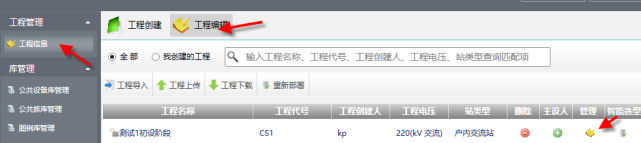
找到平台配置下面的统计属性配置,点击典型制图样式那一栏最后的三个点,在弹出的界面中,选中默认,再点确认,即可将公共库的配置刷新应用过来。
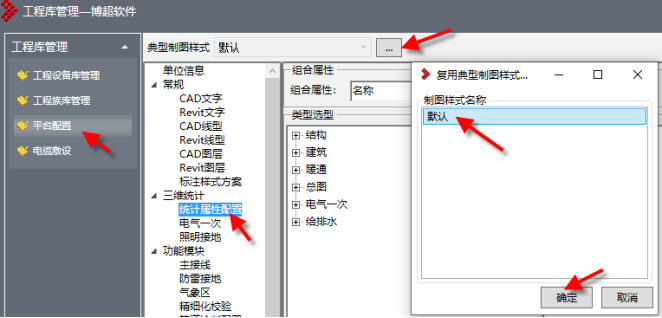
22.电气材料统计时报错提示找不到表头?
答:查看工程库管理,平台配置-三维统计-电气一次,表头栏是否空白,没有选择配置。 这种情况多见于导入的工程,可能由于新老版本等原因,此值没有带过来而造成。 解决办法是点击典型制图样式最后面的三点,选中“默认”,点确定。此动作相当于刷新一下,将公共配置刷新应用到工程库的配置里。类似情况也可能出现在其它地方,均可参照同样方法解决。